

・

LINE WORKSとoviceを使い分けている場合、トークの内容がもう片方にも通知されたら便利ですよね。
例えば重要な会議の情報など、発生するたびに手動で通知するのは手間で、連携漏れが起こるリスクもあります。
そこでこの記事では、Yoomを利用したLINE WORKSで投稿されたメッセージをoviceのワークスペースに自動通知する方法を解説します。
最後までご覧ください。
[Yoomとは]
・LINE WORKSとoviceを併用し、情報共有の効率化を目指している企業担当者
・チームメンバーが複数のツールを使用しており、情報を一元化したい企業のIT担当者
・リモートワーク環境で、異なるツールを利用している社員間のコミュニケーションを改善したい方
・プロジェクト管理にLINE WORKSとoviceを活用しており、タスク進捗を効率的に管理したいチームリーダー
・入力ミスを防止し、正確な情報伝達を実現したいと考えている企業のオペレーション担当者
LINE WORKSとoviceを連携することで、異なるツール間の行き来が不要になり、情報の一元化が進みます。
例えば、LINE WORKSでプロジェクトメンバーに向けて「本日の進捗会議は午後2時から」と通知を送信した場合、その通知が自動的にoviceでも表示されるので、オフィスにいないメンバーやovice内で作業しているメンバーもその情報をすぐに確認できます。
これにより、複数のツールを使い分ける手間が省け、メンバーがどのツールを開いていても重要な情報を受け取れます。
さらに、オフィスにいないメンバーもリアルタイムで同じ情報を受け取れるため、情報の共有漏れを防ぎ、チーム全体で一貫した対応が可能になるでしょう。
LINE WORKSとoviceを連携することで、情報共有や業務管理にかかる時間を大幅に削減できます。
例えば、営業担当者がLINE WORKSで日々の顧客対応状況を報告すると、その内容がすぐにoviceへ表示されます。
これにより、営業担当者は報告内容をわざわざ別のシステムに入力する必要がなくなるので、1件あたり数分の作業が削減されます。
結果として手作業での情報整理が不要になり、業務効率の向上が見込めます。
また、oviceで簡単に検索できるため、過去の投稿を探す手間も省け、必要な情報にすぐアクセスできるでしょう。
LINE WORKSでのメッセージ内容をoviceに通知することで、手動でメッセージを転記する必要がなくなり、入力ミスが防げます。
例えば、LINE WORKSで「顧客への納期を12月15日とする」とメッセージが送られた際、その内容がoviceで自動的に通知されるため、誰かが手動でその情報を入力する際に生じる日付の誤入力やタイプミスが減らせます。
また、通知された内容はそのまま正確に確認できるため、誤解を招くことも防ぎます。
この連携によって、メンバー間で同じ情報を確認できるため、誤った納期や指示が伝わるリスクが減り、業務の正確性が向上するでしょう。
ここまで、LINE WORKSとoviceの連携によるメリットを紹介してきました。
それでは早速、Yoomを使って今回使用するアプリを連携しましょう!
マイアプリ登録が完了したあと、「LINE WORKSで投稿されたメッセージ内容をoviceのワークスペースでも通知する」フローボットを作成していきます。
今回は、以下のプロセスです。
一緒に設定していきましょう!
マイアプリ連携を先にしておくと、後の設定がスムーズに進みます。
まず、ご利用中のLINE WORKSとYoomを連携していきます。
Yoomページの左側からマイアプリ→新規接続を選択します。

LINE WORKSと検索してください。
こちらを参考に、必須項目の設定をお願いします。
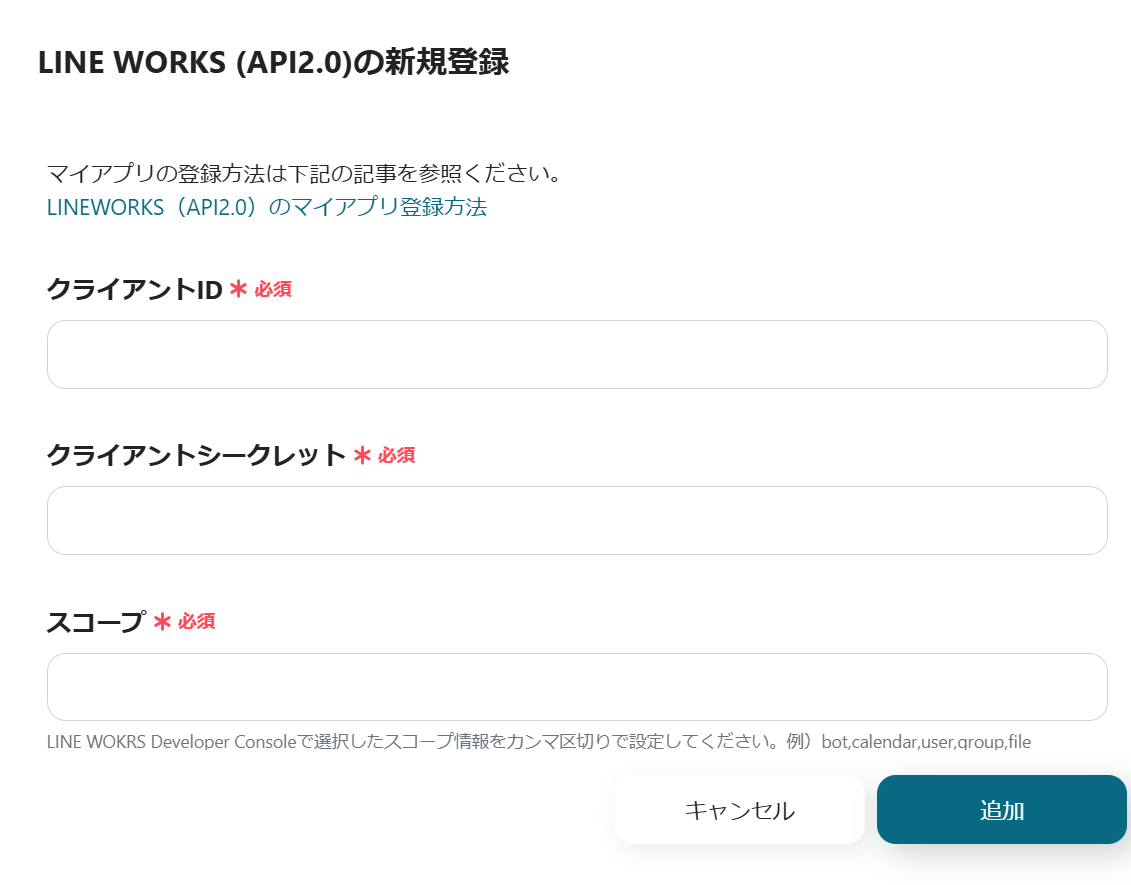
続いてoviceと連携します。
こちらの記事を参考に、設定してください。
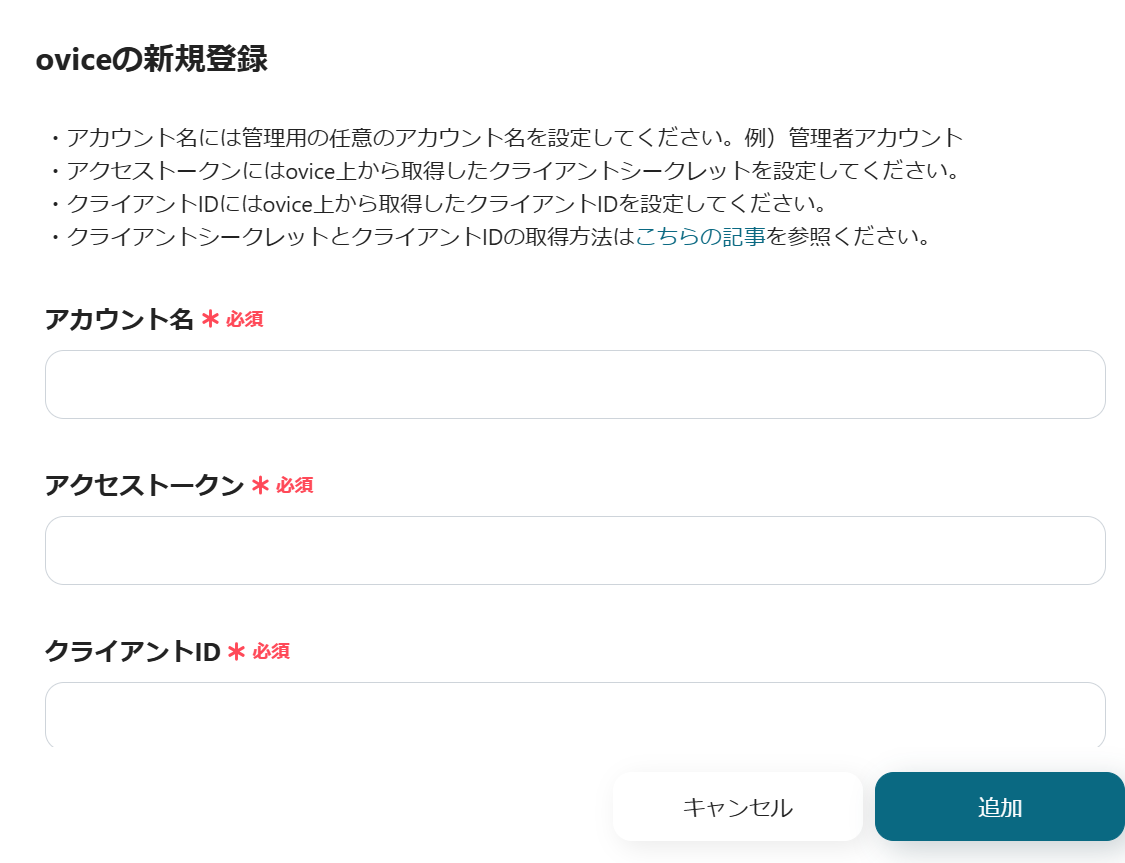
LINE WORKS・oviceがマイアプリに連携されていればOKです。
今回はこのテンプレートを使用して進めます。
テンプレートページを開き、『このテンプレートを試してみる』をクリックしましょう。
Yoomをお使いの方はログインして、初めての方は会員登録をお願いします。
そのまま進むと、ワークスペースに自動的にテンプレートがコピーされています。
テンプレート名は、必要に応じて変更してください。
左側のマイプロジェクトをクリックすると先ほどコピーしたテンプレートが表示されます。
右側の三点リーダー(...)をクリックし、編集するを選択しましょう。

それでは、アプリトリガーを設定していきます。
「トークルームにメッセージが送信されたら」を選択します。
アカウント情報を確認し、次に進みます。Webhookを設定しましょう。
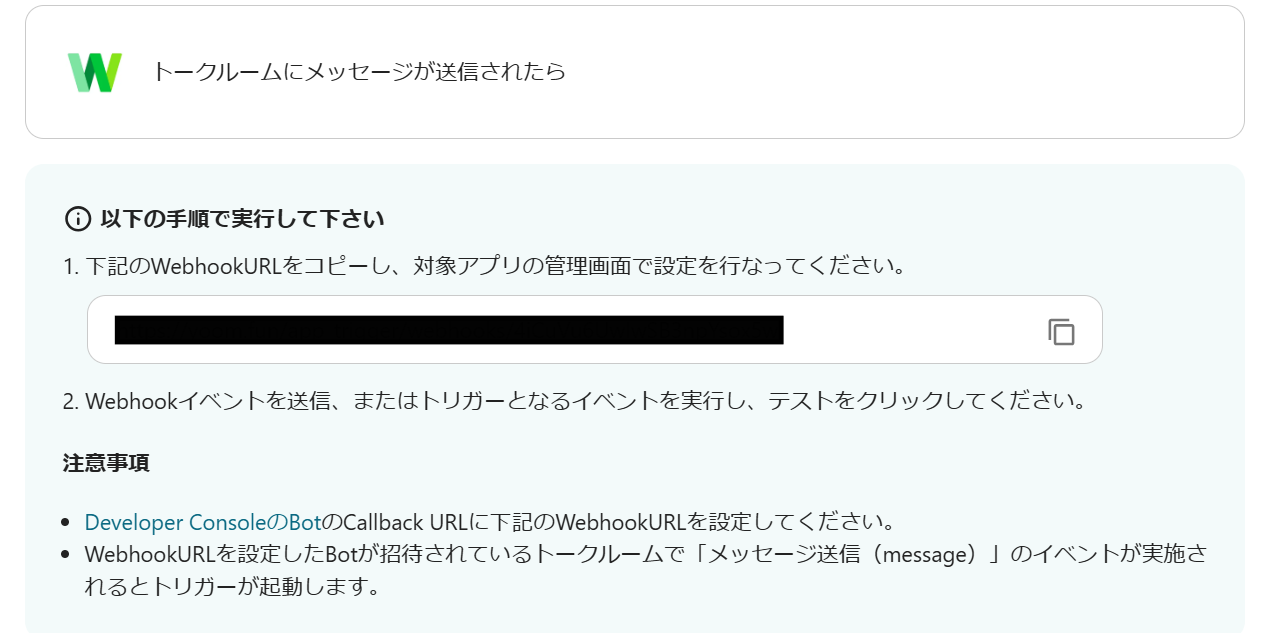
上記のWebhookURLを、下記のCallback URLに追加してください。
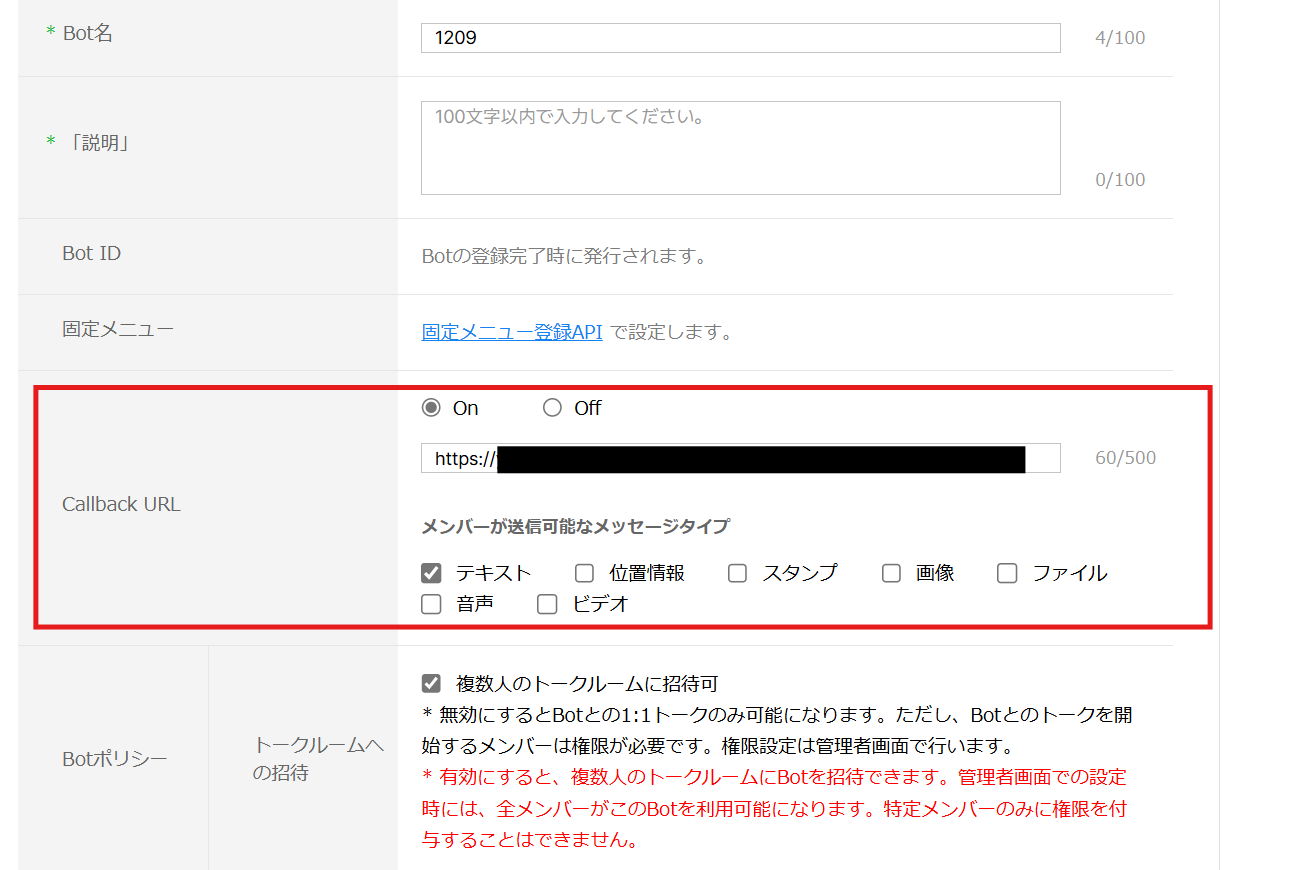
Webhookの設定ができたら、LINE WORKSでBotとのトークを作成しましょう。
テストトークを送信します。

フローボットの設定に戻り、テストを行います。
下記のアウトプットに、トークの内容が反映したら保存します。
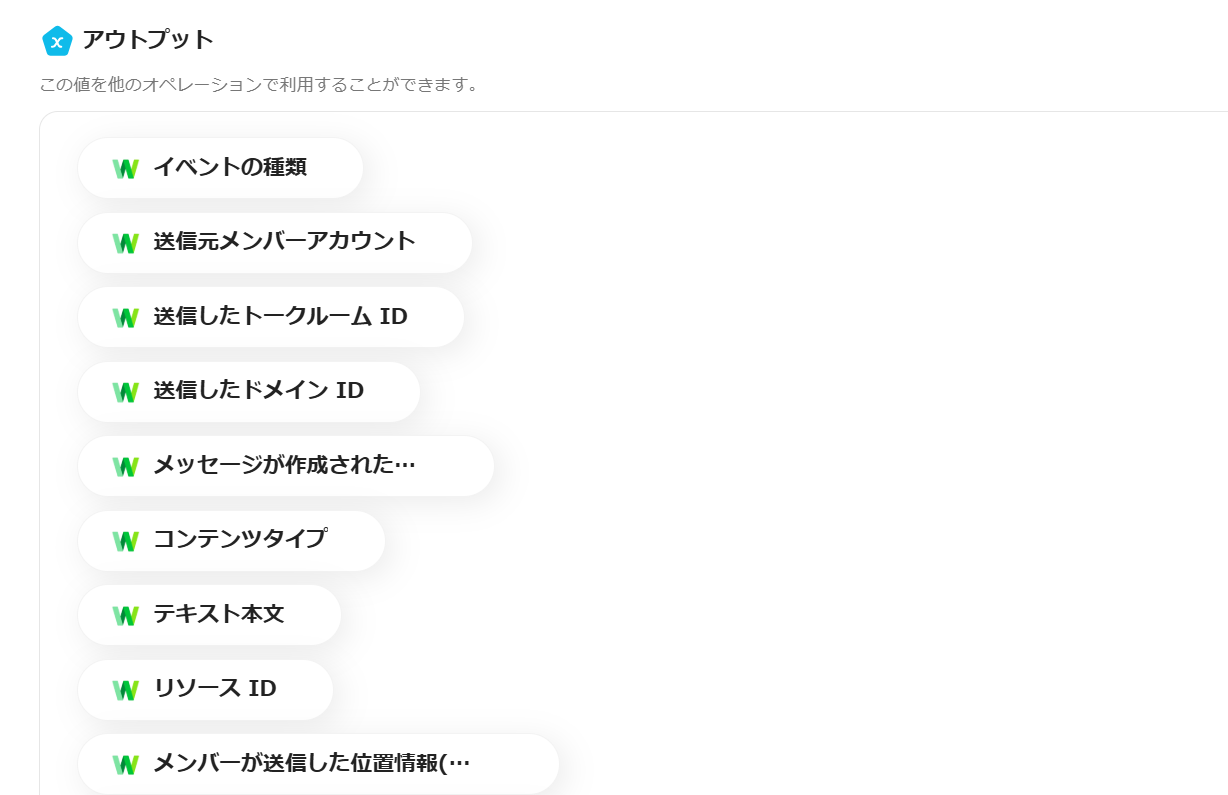
続いて「ワークスペースのメンバーに通知を送信」をクリックします。
こちらも連携アカウントの確認をお願いします。
次に進み、必須項目を設定しましょう。
メッセージ内容は、以下のようにアウトプットを利用します。
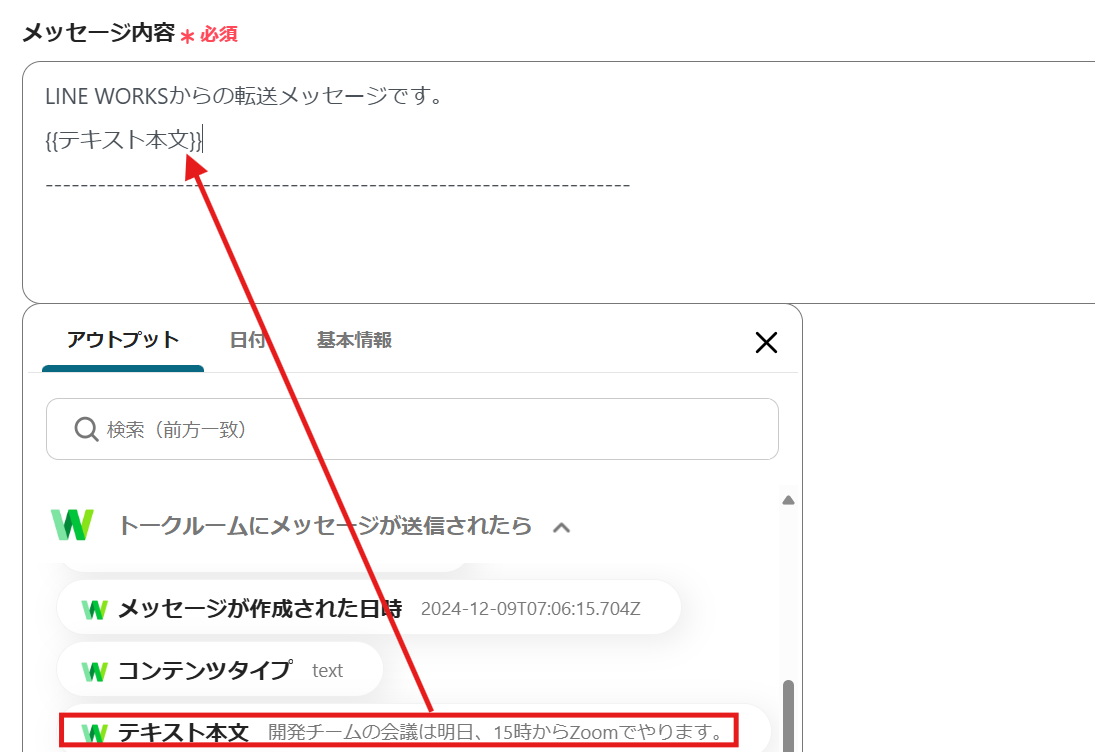
その他の項目も設定しましょう。

送信するメンバー権限は以下から選択します。
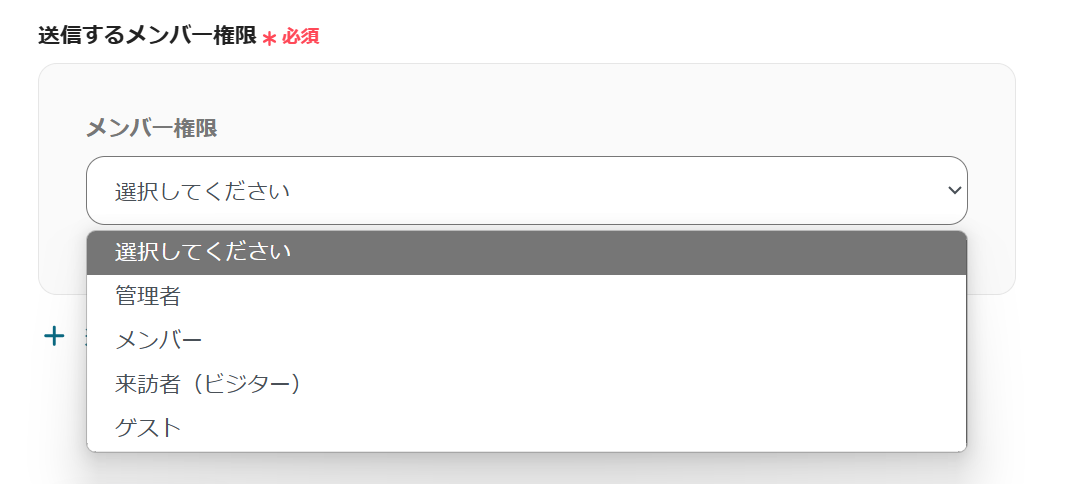
必須項目以外は任意で選択してください。
ここまでお疲れ様でした。
プログラミングに詳しくない私でも、簡単に進めることができました。
今回使用したフローボットはこちら↓
その他にも、YoomにはLINE WORKS・oviceを使ったテンプレートがあるので、いくつかご紹介します!
1.oviceで入退室が行われたらLINE WORKSに通知するフローです。
チームメンバーがさまざまな場所で勤務している場合、oviceを活用していることが多いと思います。
この自動化を使うことで、入退室状況がリアルタイムに通知されて便利です。
2.oviceで入退室が行われたらfreee人事労務に打刻情報を登録するフローです。
チャットツールにログインしたけど、打刻を忘れてしまうことってよくありますよね。
この自動化を利用すれば入退室によって自動打刻できるので、打刻漏れを防げます。
3.Google スプレッドシートで行が追加されたらoviceに通知するフローです。
行が追加されるたび、手動で通知していた方におすすめのフローです。
どの項目が追加されたか通知で確認できるので便利です。
今回は「LINE WORKSで投稿されたメッセージ内容をoviceのワークスペースでも通知する」フローボットを紹介しました。
リモートワークなどを組み合わせていると、メンバーの稼働状況が分かりづらく、コミュニケーションも難しくなります。
そんな時、LINE WORKSとoviceを連携することで、情報の一元化やタスク管理の効率化、入力ミスの防止に役立つでしょう。
特にYoomを活用することで、ノーコードで簡単に連携を実現でき、業務の効率化が図れます。
ぜひ、この記事を参考にして、LINE WORKSとoviceの連携を試してみてください。
